Firefox is van zichzelf al een snelle web browser. De snelheid waarmee Firefox bestanden download is uiteraard afhankelijk van de maximale downloadsnelheid die wordt aangeboden door uw internet provider.
Echter, het komt voor dat Firefox tijdens het downloaden van een bestand niet de maximale downloadsnelheid haalt. Dit heeft te maken met het aantal verbinden die Firefox kan opzetten met de externe server. Als u een bestand download via een verbinding dan wordt de snelheid niet optimaal benut. Splits u het bestand echter op via meerdere verbindingen die allemaal een stuk van het bestand downloaden dan wordt de internet downloadsnelheid verhoogd.
Het proces wat u in Firefox kunt aanpassen om de downloadsnelheid te verhogen heet HTTP Pipelining. HTTP pipelining is een techniek waarbij meerdere HTTP-verzoeken via een enkele TCP-verbinding (transmissiecontroleprotocol) worden verzonden zonder te wachten op de bijbehorende antwoorden.
Meld u dan aan voor onze nieuwsbrief.
De tips in dit artikel zorgen ervoor dat Firefox de volledige snelheid van uw internet verbinding benut tijdens het downloaden.
Download snelheid in Firefox verhogen
HTTP Pipelining instellingen aanpassen
Open de Firefox browser. In de adresbalk type: about:config. Klik op de knop het risico aanvaarden en doorgaan.
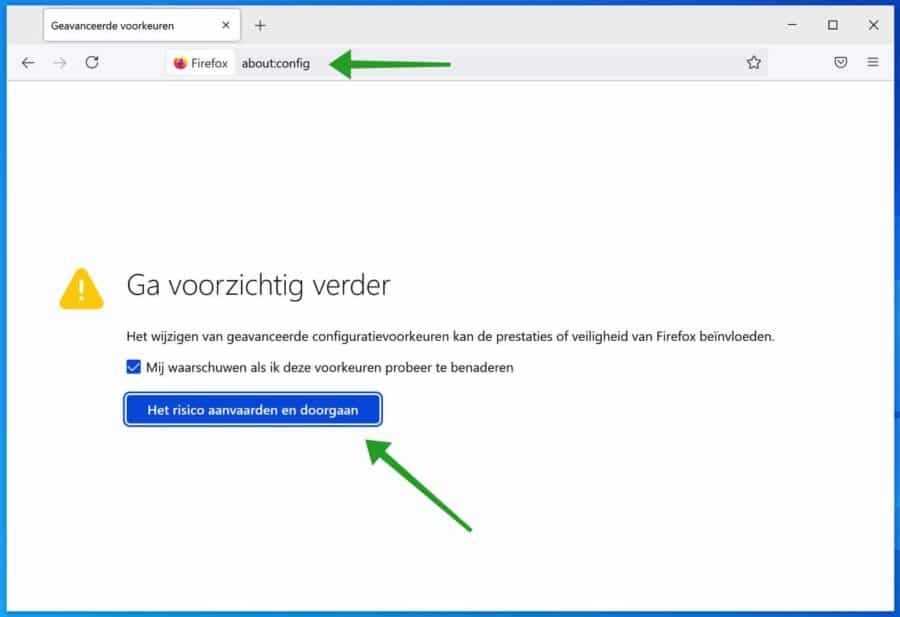
In de zoekbalk type: network.http.pipelining
Selecteer boolean en klik op de + knop.
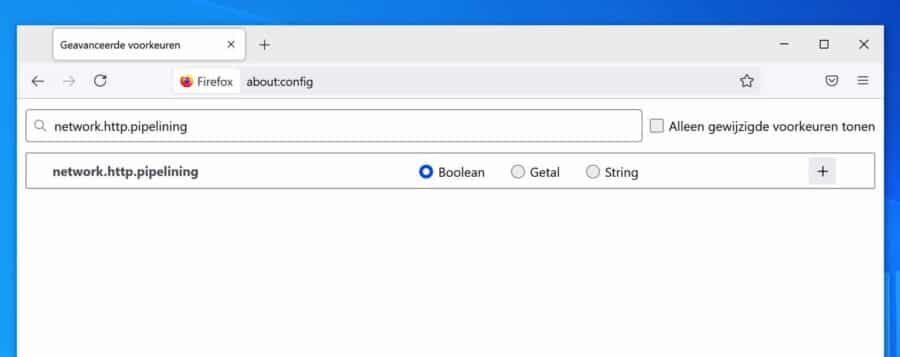
In de zoekbalk type: network.http.proxy.pipelining
Selecteer boolean en klik op de + knop.
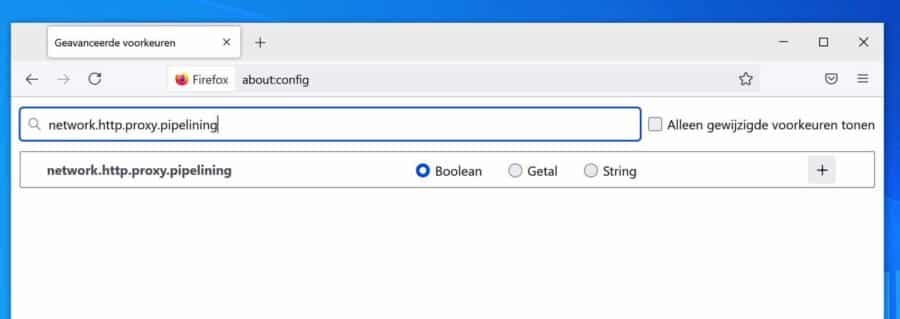
In de zoekbalk type: network.http.pipelining.maxrequests
Selecteer string en klik op de + knop.
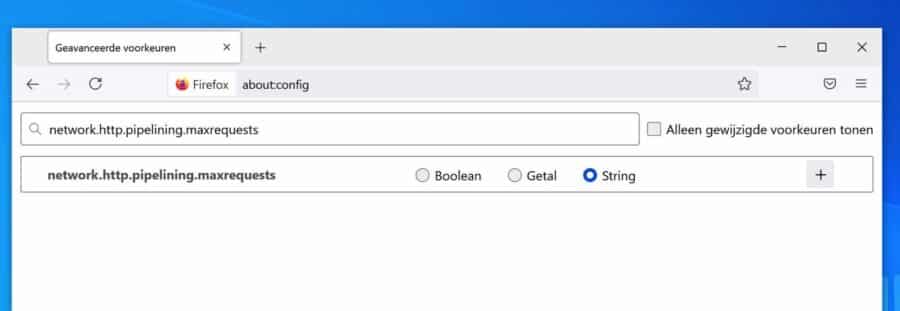
Dubbelklik op het zojuist aangemaakte: network.http.pipelining.maxrequests en wijzig de instelling naar: 32. Klik op de blauwe bevestig knop.
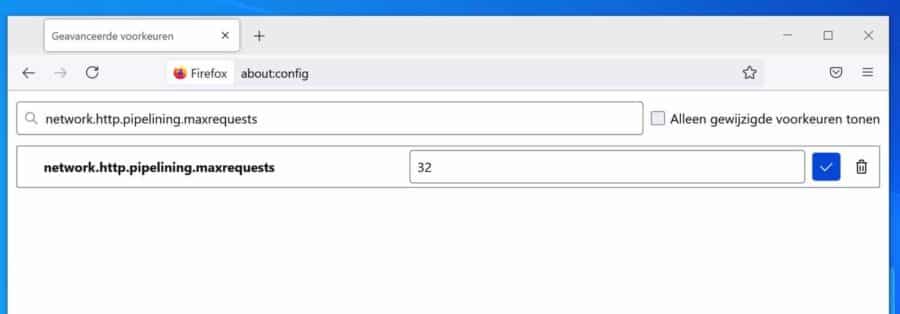
In de zoekbalk type: ng.layout.initialpaint.delay
Selecteer string en klik op de + knop.
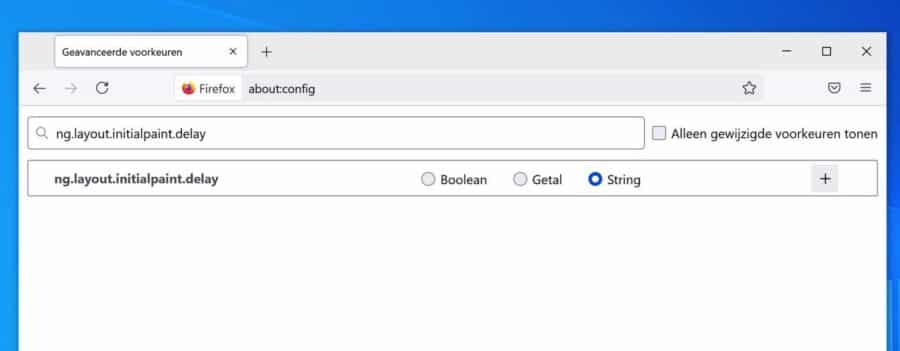
Dubbelklik op het zojuist aangemaakte: ng.layout.initialpaint.delay
Wijzig de instelling naar: 0. Klik op de blauwe bevestig knop.
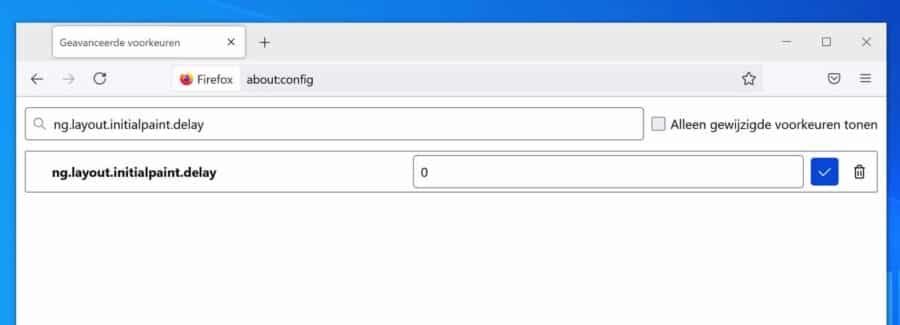
Herstart nu Firefox.
De download snelheid via Firefox is nu verhoogd en ingesteld tot het maximale wat uw internetverbinding toelaat.
Turbo Download Manager add-on installeren
Turbo Download Manager (3e editie) is een multi-threading download manager met een ingebouwd hulpmiddel om video, audio, en afbeeldingen op te halen. Vergelijkbaar met IDM (Internet Download Manager), en JDownloader, heeft deze extensie een ingebouwd hulpmiddel om de downloadsnelheid te verhogen door meerdere segmenten van het bestand tegelijk op te halen.
Deze downloader is volledig geschreven in JavaScript en er zijn geen externe afhankelijkheden.
- Hervatten van afgebroken downloads: Wanneer het downloadproces wordt onderbroken, hoeft u niet opnieuw vanaf het begin te beginnen.
- Het pauzeren van actieve taken: Om tijdelijk het netwerkverkeer te verminderen wanneer dat nodig is
- Downloadversnelling: Splitst bestanden in verschillende secties en downloadt ze gelijktijdig in een interne IndexedDB database, zodat u elk type verbinding kunt gebruiken met de maximaal beschikbare snelheid.
- Verbeterde ondersteuning voor audio/video bestanden: Heeft interne HTML spider module om media (video, audio) en beeldbronnen te detecteren
- Ingebouwde M3U8 parser en Live Stream downloader (HLS) met AES-128 decryptie ondersteuning.
- Ondersteunt aangepaste “Referrer” header voor opdrachten
Deze downloadmanager kan worden gebruikt om uw downloadsnelheid te versnellen of om de downloadstabiliteit te verbeteren op netwerken van lage kwaliteit.
Open de Firefox browser. In de adresbalk type: about:addons
Type rechtsbovenin in het add-ons zoeken venster: Turbo download manager. Klik op het zoek icoon.
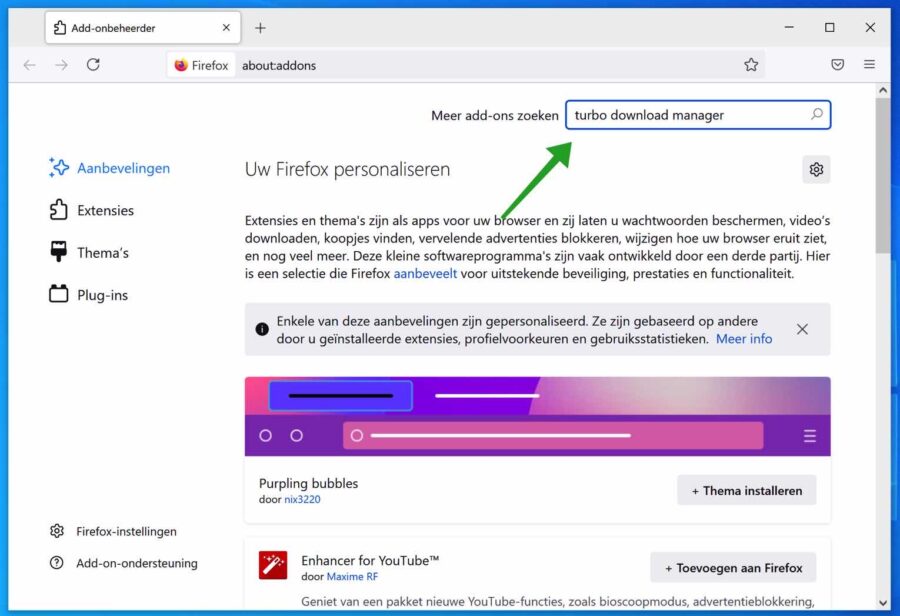
Lees de informatie over de add-on en klik op Toevoegen aan Firefox.
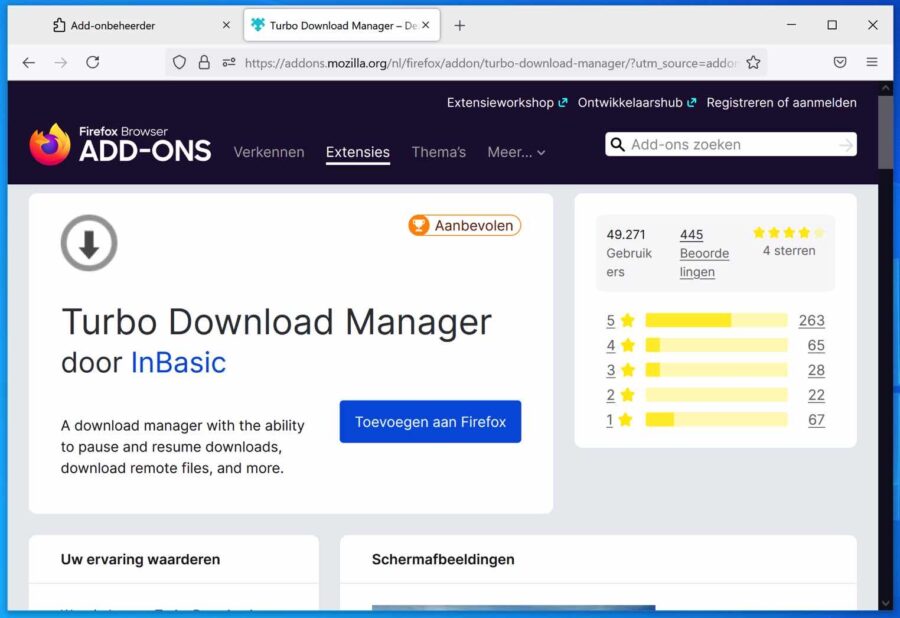
De volgende keer dat u na de installatie van de Turbo Download Manager een bestand download via Firefox dan ziet u dat het bestand via Firefox op de maximale downloadsnelheid wordt gedownload.
Ik hoop u hiermee geholpen te hebben. Bedankt voor het lezen!


Help mee
Mijn computertips zijn gratis en bedoeld om andere mensen te helpen. Door deze pc-tip te delen op een website of social media, helpt u mij meer mensen te bereiken.Overzicht met computertips
Bekijk ook mijn uitgebreide overzicht met praktische computertips, overzichtelijk gesorteerd per categorie.Computerhulp nodig?
Loopt u vast met uw pc, laptop of software? Stel uw vraag op ons computerforum en krijg gratis computerhulp van ervaren leden en experts.